(407)Excelで見やすく分かりやすい印刷のための設定方法♪
 みなさま、こんにちは♪
みなさま、こんにちは♪
モカです。
お元気ですか?
今朝は、富士山が綺麗に見えました!良く晴れて気持ちの良い日♪
北風がけっこう吹いて冷たい^^;のですが、
汚れた空気などを吹き飛ばしてくれる感じがしてうれしくなりました^^
☆★☆★☆★☆★☆★☆★☆★☆
見やすく分かりやすい印刷のための設定方法
Excelでは、データを印刷するとき、より分かりやすく見やすく出来るとほかの方に見ていただくとき、喜ばれますよね^^
ひと工夫で断然ちがってきます♪
そこで今回は、指定した範囲は常に印刷されるように設定して、とても見やすく分かりやすくなる方法をご紹介します。
2.「タイトル列」内にカーソルを置いて、B~G列を選択して「OK」を押します。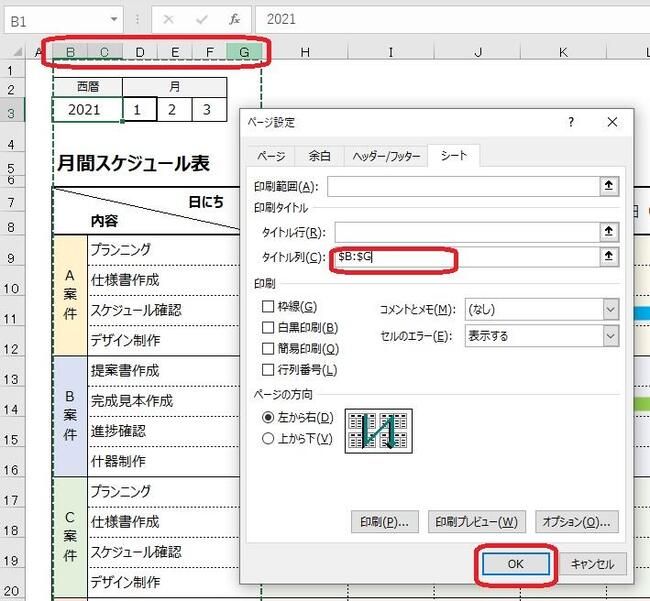
3.「Ctrl+P(印刷プレビュー)」を押します。1ページ目が表示されます。つづいて、次ページ(赤枠部分)を押します。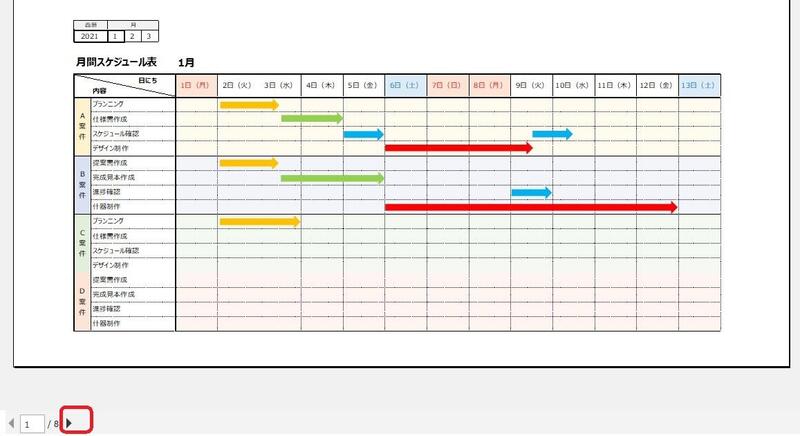

見やすくなりました!
いかがでしたか?
ぜひご活用ください。
☆☆☆・・・☆☆☆・・・☆☆☆・・・☆☆☆・・・☆☆☆・・・☆☆☆・・・☆☆☆ 前の記事 ☆☆
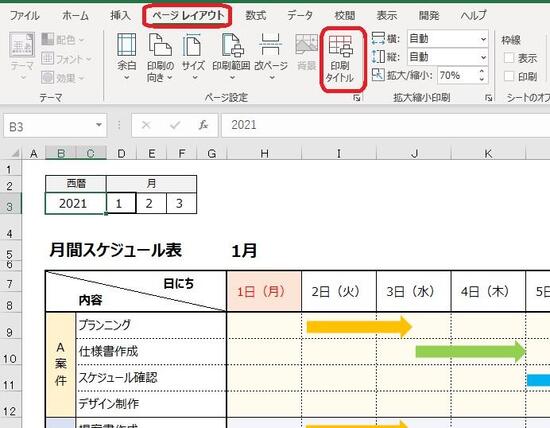



ディスカッション
コメント一覧
まだ、コメントがありません